Meta’s take on Twitter로 널리 알려진 Threads는 이제 그 자체로 이름을 떨쳤습니다. Threads 앱의 사용 방법을 이해하는 것은 일반적인 상황에서는 더 쉬울 수 있지만 Threads 앱이 작동하지 않거나 충돌하는 것과 같은 문제가 발생하면 시간이 걸릴 수 있습니다. 따라서 아래에 언급된 9가지 방법을 따라 이 문제를 해결할 수 있습니다.
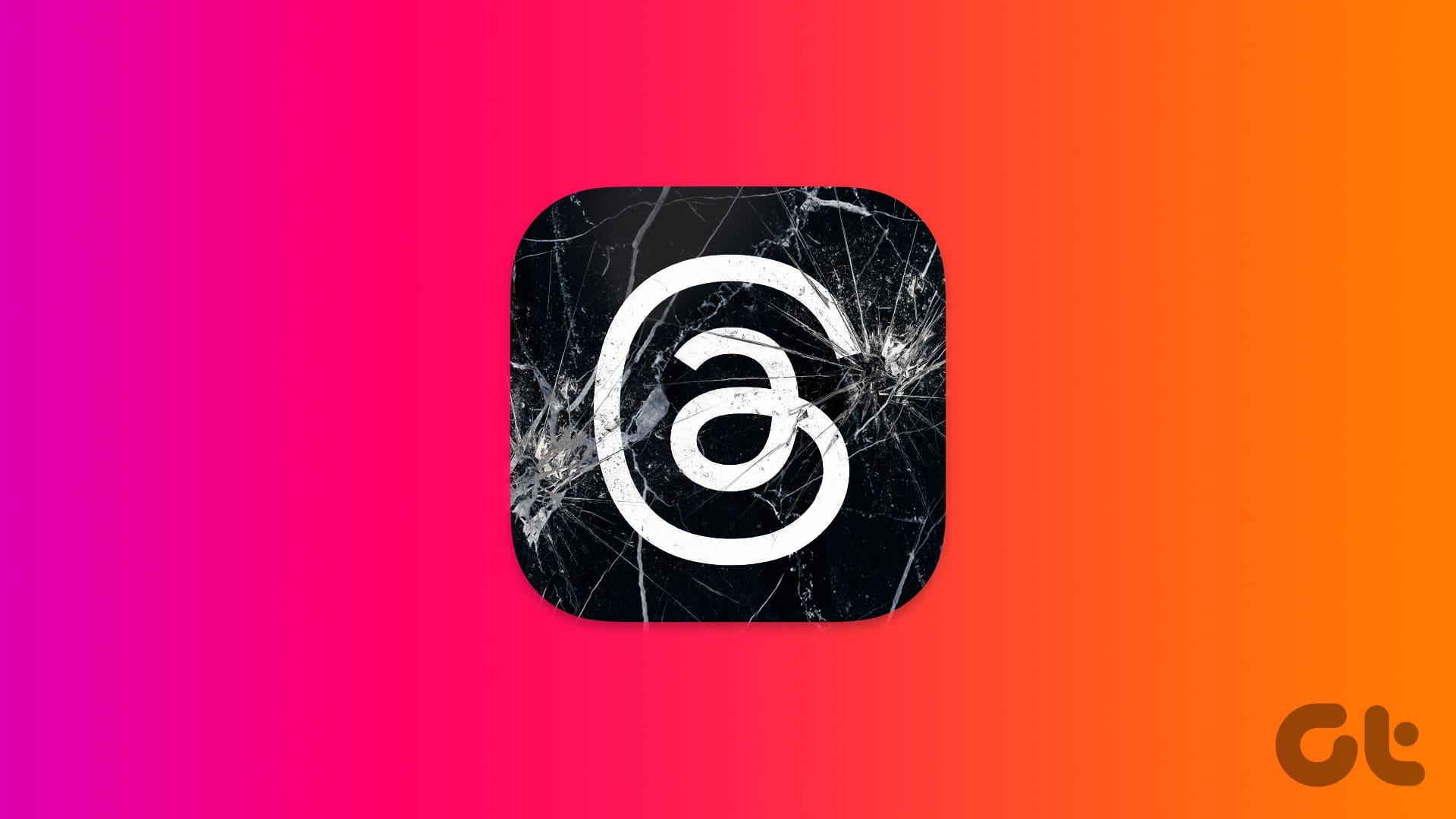
게시할 수 없거나 알림이 오지 않는 등의 앱 내부 문제는 앱 설정을 조정하면 해결할 수 있습니다. 하지만 Threads 앱이 작동하지 않거나 충돌하는 등의 문제가 발생하면 복잡해집니다. 하지만 걱정하지 마세요! 다음 수정 사항을 통해 문제를 해결하도록 도와드리겠습니다.
1. 서버 상태 확인
모든 앱이 작동하려면 백엔드가 제대로 작동해야 합니다. 즉, Threads 앱이 현재 다운타임을 겪고 있다면 정상적인 앱 기능에 영향을 미칠 수 있습니다. 이로 인해 Threads 앱이 정지되거나 제대로 열리지 않을 수도 있습니다.
이런 경우인지 확인하려면 Downdetector의 스레드 서버 상태 페이지로 가서 최근 보고가 있는지 확인하세요.
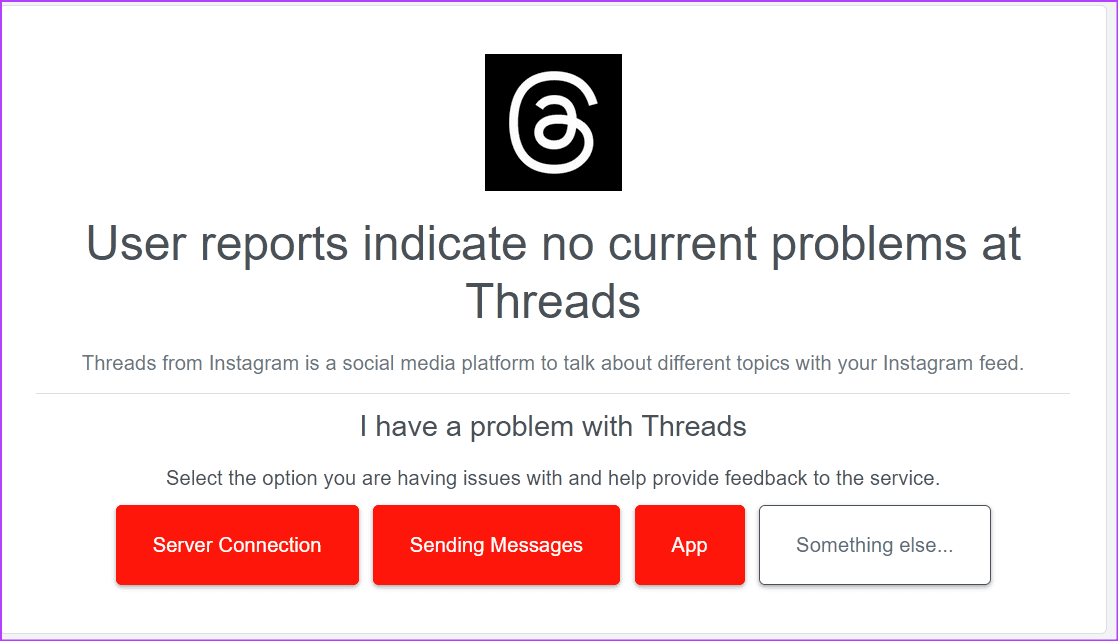
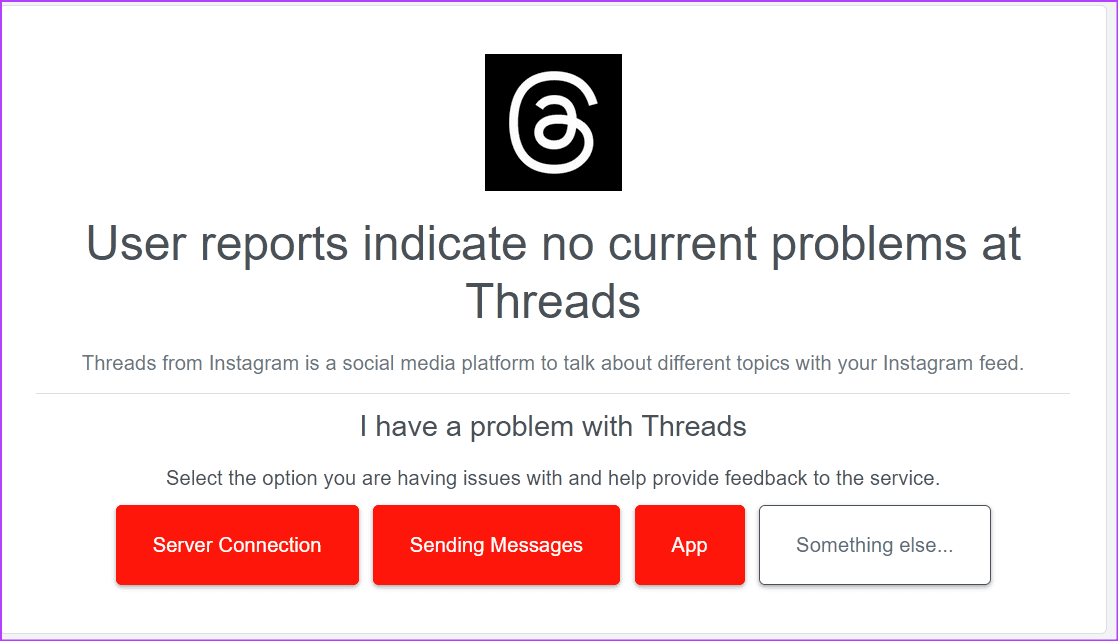
그렇다면 Threads 앱을 다시 사용하기 전에 잠시 기다리세요. 그러나 그렇지 않은 경우 다음 수정을 계속하세요.
2. 인터넷 연결 확인
Threads 앱은 기기의 인터넷 연결을 사용하여 작동하므로 해당 연결이 약하거나 불안정하면 앱을 사용할 때 문제가 발생할 수 있습니다. 따라서 속도 테스트를 실행하여 현재 속도를 확인하세요. 그런 다음 가용성에 따라 5G로 전환하거나 Wi-Fi 연결에 연결하세요. 그런 다음 Threads 앱을 열고 다시 확인하세요.
또한 읽어보세요: PC 및 Mac에서 Threads를 사용하는 방법
3. Threads 앱 강제 종료 및 재시작
앱을 강제로 닫으면 백그라운드에서 작동하지 않게 됩니다. 그런 다음 앱을 다시 열면 모든 앱 기능이 새로 로드됩니다. Threads 앱이 백그라운드에서 잠시 열려 있었다면 이렇게 하세요. 방법은 다음과 같습니다.
1 단계: 화면 하단에서 위로 살짝 밀어 백그라운드 앱을 엽니다.
메모: 가능하다면, Android 사용자는 최근 아이콘을 탭할 수 있습니다. 또는 iPhone 사용자는 홈 버튼을 두 번 눌러 백그라운드 앱을 열 수 있습니다.
2 단계: 이제 Threads 앱을 길게 눌러 위로 밀어 화면에서 지워보세요.
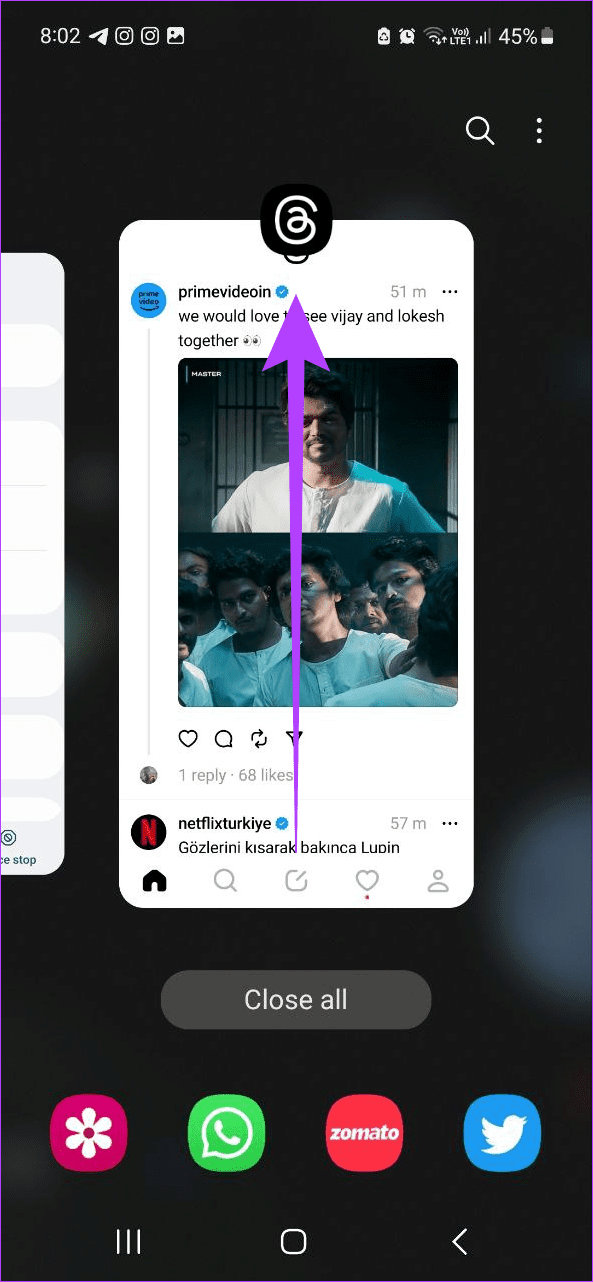
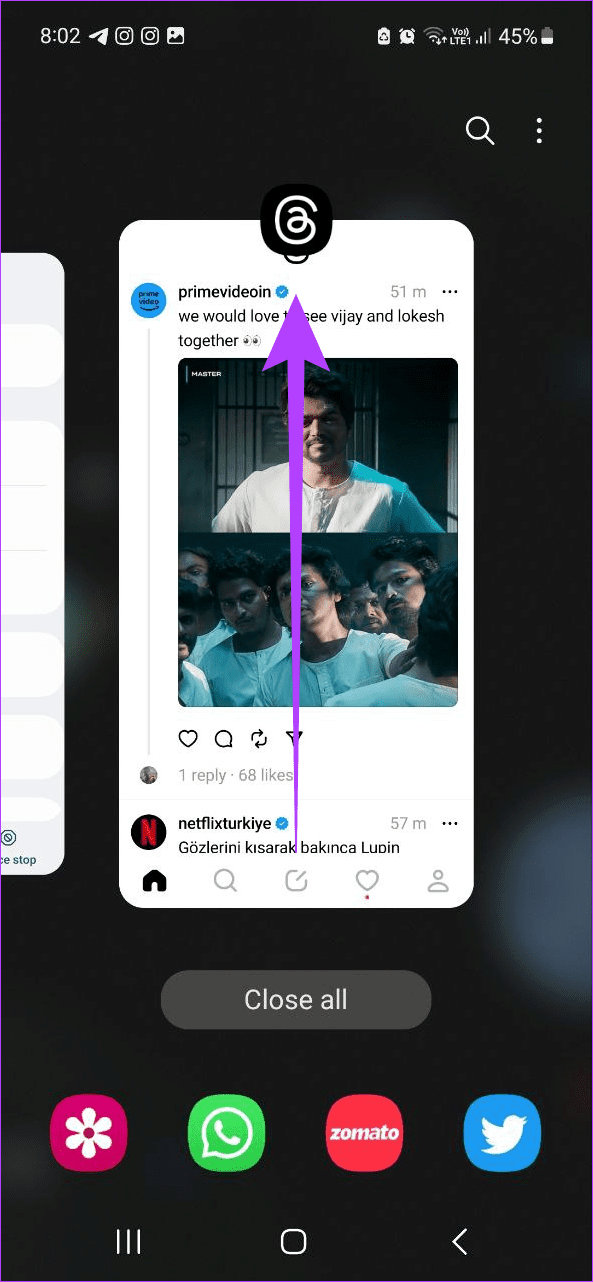
완료되면 Threads 앱 아이콘을 다시 탭하여 앱을 다시 시작합니다. 그런 다음, 앱을 사용하여 예상대로 작동하는지 확인합니다. Threads 앱에서 여전히 문제가 발생하면 다음 수정으로 진행합니다.
4. 기기를 다시 시작하세요
앱을 강제로 닫으면 앱에만 영향을 미치지만, 기기를 재시작하면 모든 기기 기능이 닫히고 재시작됩니다. 완료되면 일시적인 결함이나 버그와 관련된 모든 문제가 해결됩니다. 그리고 Android와 달리 iPhone에는 재시작 옵션이 없지만 기기를 강제로 닫고 수동으로 재시작할 수 있습니다. 방법은 다음과 같습니다.
안드로이드에서
1 단계: 전원 버튼을 길게 누르세요.
2 단계: 옵션이 나타나면 다시 시작을 탭하세요.
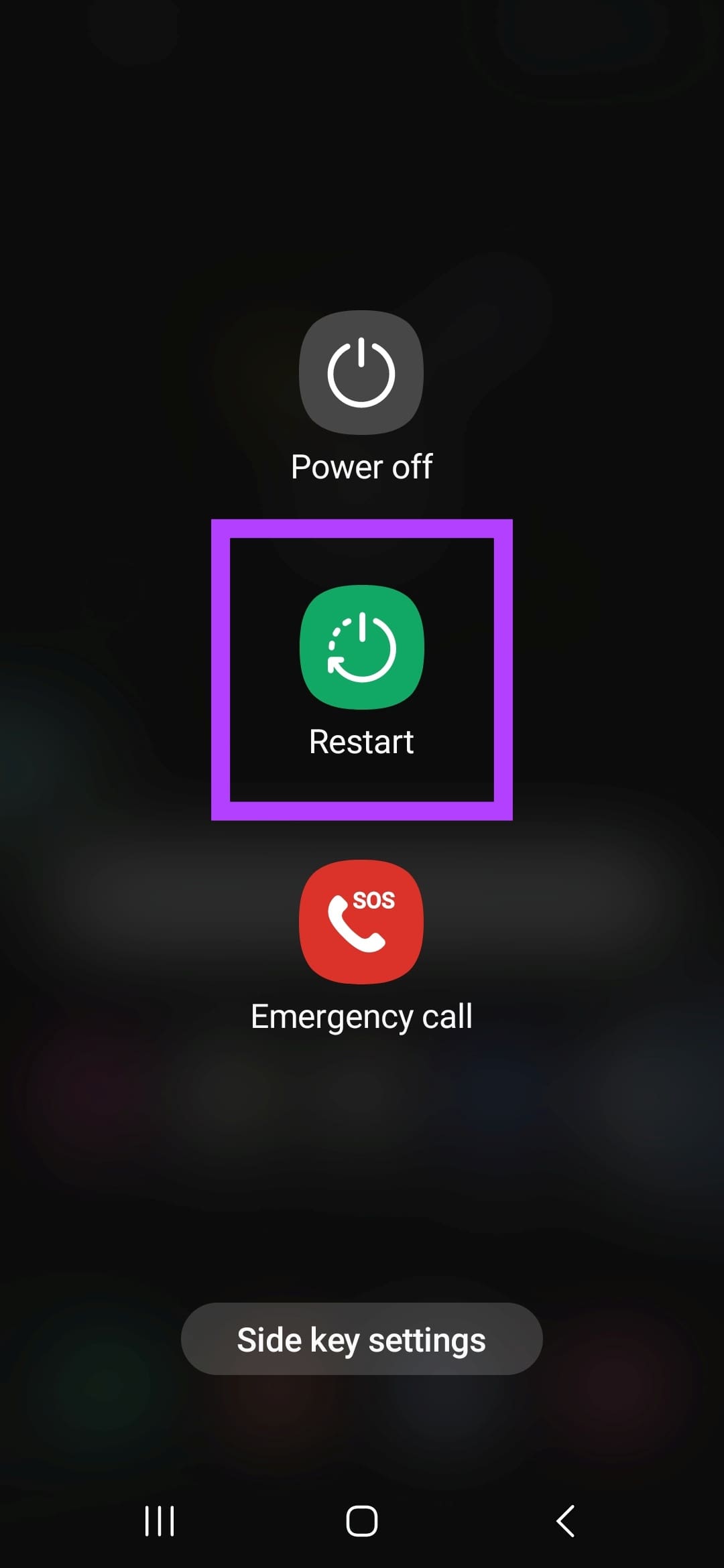
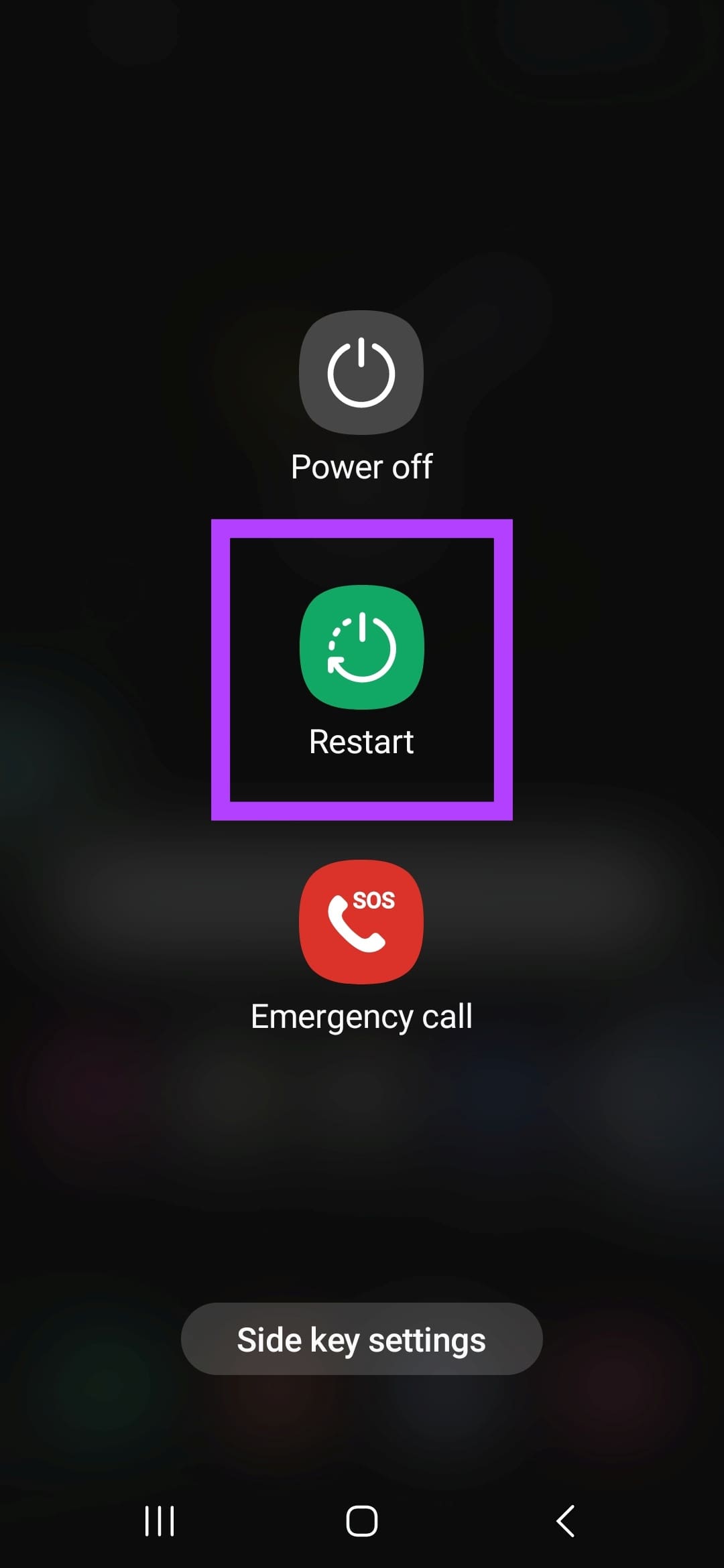
아이폰에서
1 단계: iPhone을 끄려면 아래 단계를 따르세요.
- iPhone SE 1세대, 5s, 5c 및 5의 경우: 위쪽 버튼을 길게 누르세요.
- iPhone SE 2세대 이상, 7 및 8의 경우: 측면 버튼을 길게 누르세요.
- iPhone X 이상: 전원 버튼과 볼륨 버튼을 동시에 길게 누르세요.
2 단계: 여기에서 슬라이더를 끝까지 드래그하세요.
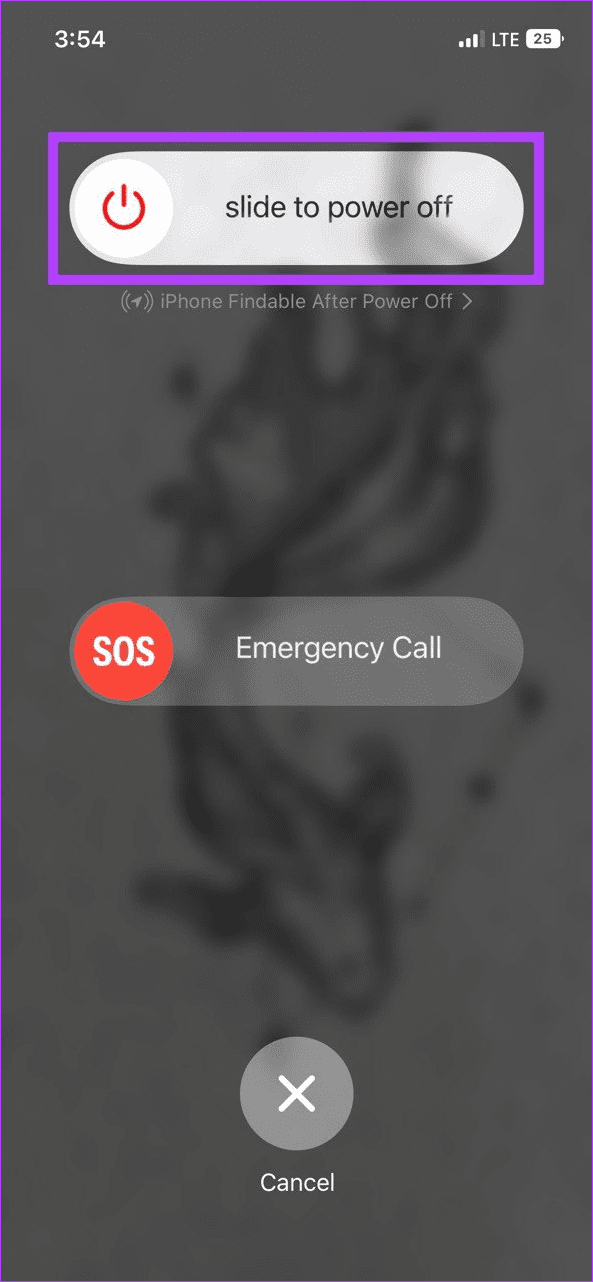
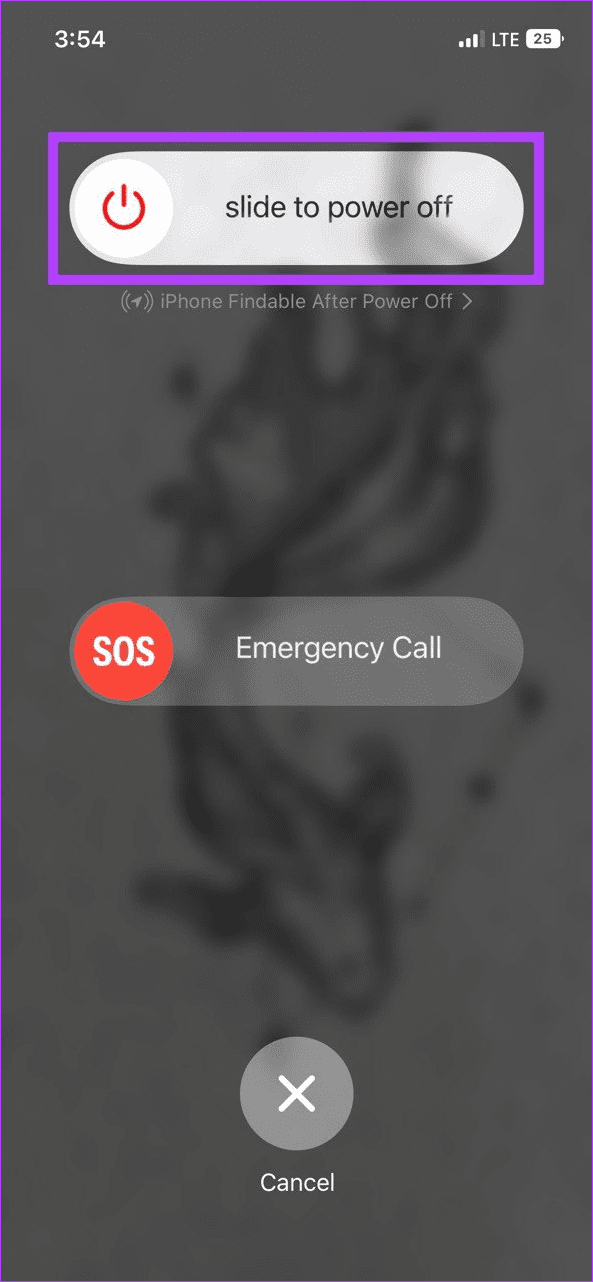
이제 Apple 로고가 나타날 때까지 전원 버튼을 길게 누르세요. 기기가 재시작되면 Threads 앱을 다시 열고 다시 사용해 보세요.
5. Android에서 스레드에 대한 캐시 지우기
캐시는 앱이 더 빨리 로드되도록 돕지만, 앱을 느리게 만들고 장기적으로 문제를 일으킬 수 있습니다. 이런 일이 발생하지 않도록 하려면 항상 앱 캐시를 주기적으로 지우는 것이 좋습니다. 따라서 Threads 앱이 Android 기기에서 자주 충돌하는 경우 앱 캐시를 제거하여 이 문제를 해결하세요.
아래 단계에 따라 진행하세요.
1 단계: 설정을 열고 앱을 탭합니다.
2 단계: 아래로 스크롤하여 스레드를 탭하세요.
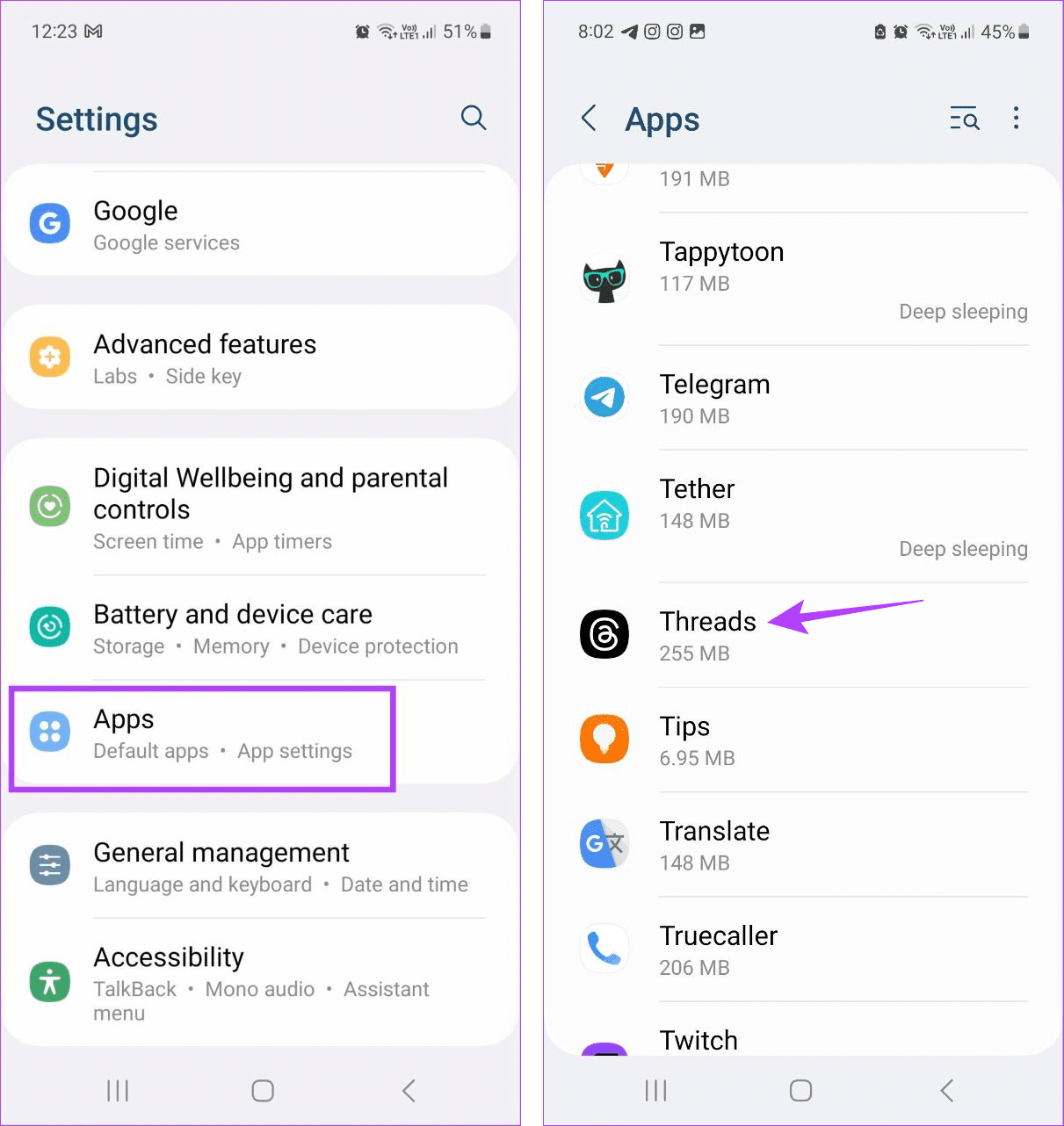
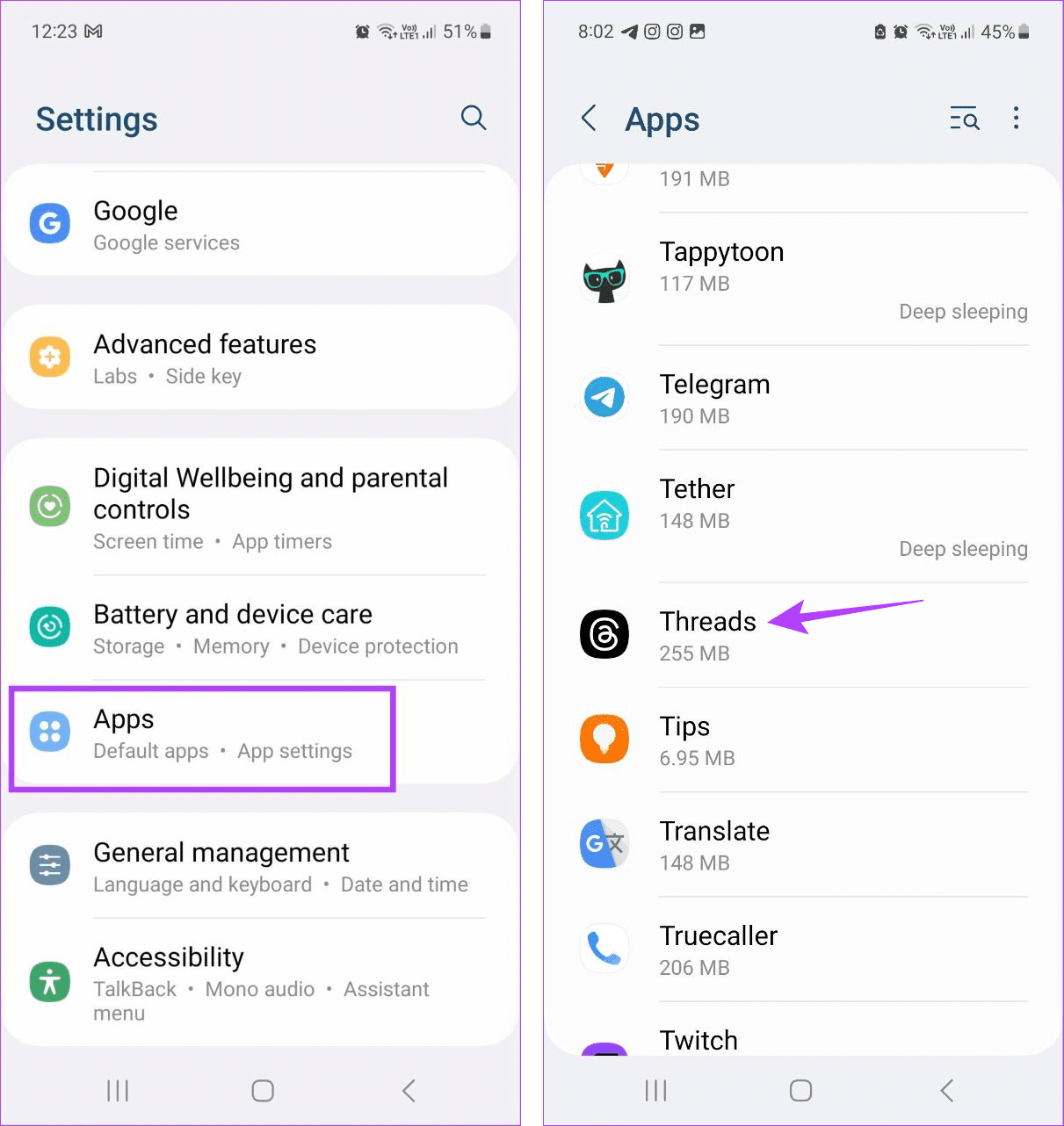
3단계: 여기에서 저장소를 탭하세요.
4단계: 캐시 지우기를 탭합니다.
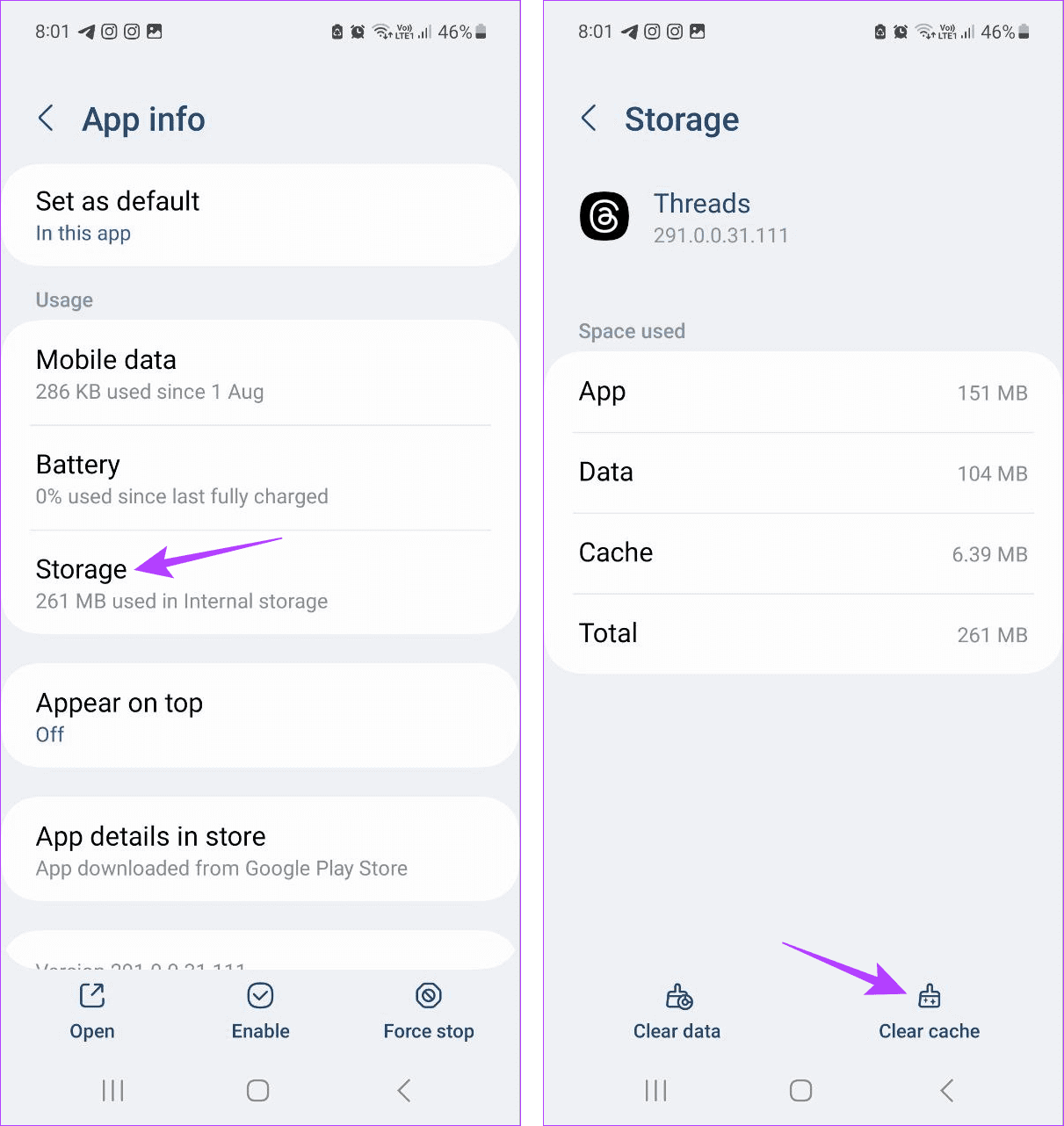
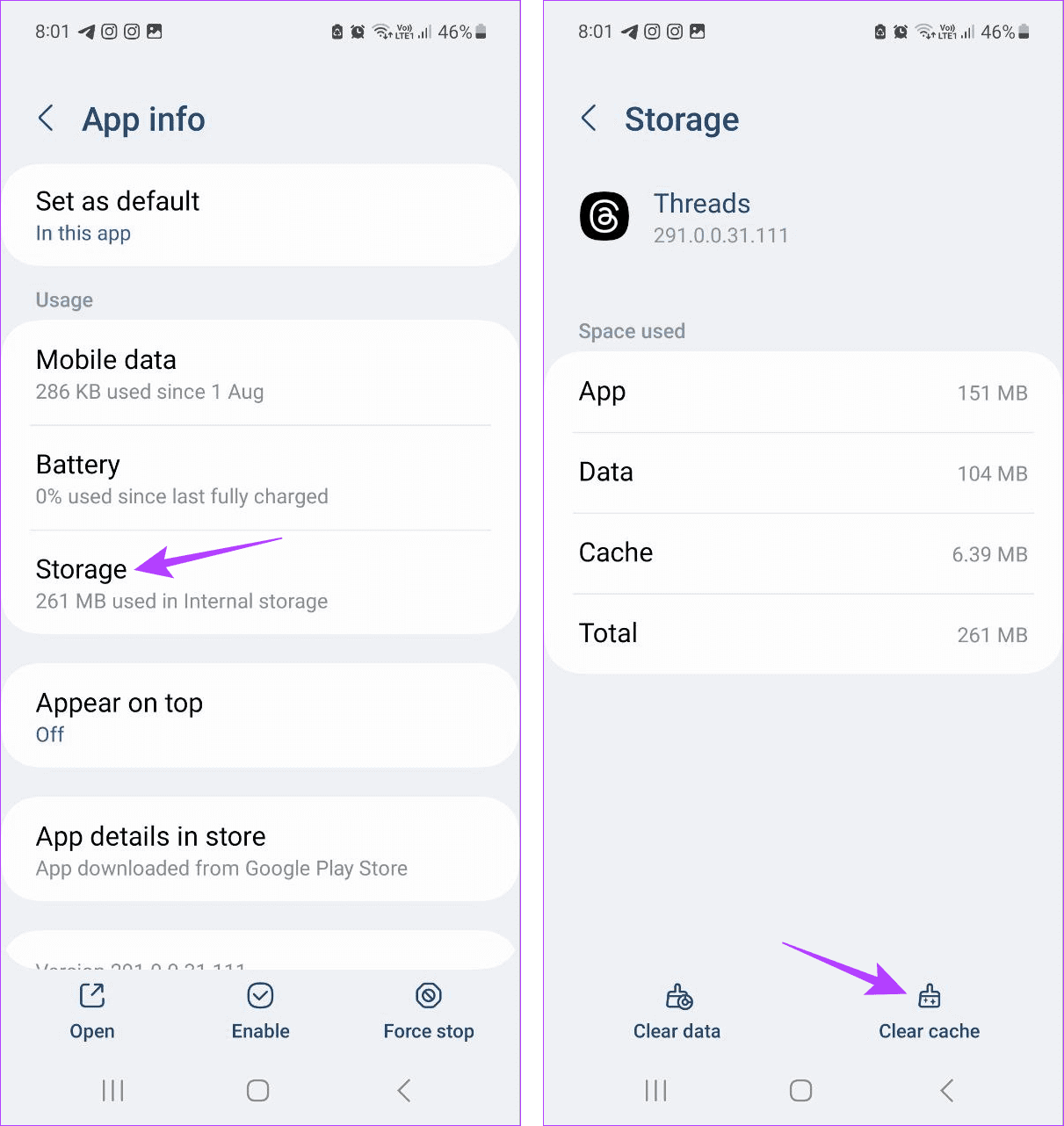
이렇게 하면 Threads Android 앱의 캐시가 즉시 지워집니다. iPhone 사용자라면 앱 캐시를 지울 수 있는 기본 옵션이 없으므로 앱을 오프로드하는 것을 고려하세요.
6. 절전 모드 비활성화
기기가 현재 절전 모드에 있거나 Threads 앱에 대한 앱 활동이 제한되어 있는 경우 일부 앱 기능이 제대로 작동하지 않을 수 있습니다. 이런 경우 Threads 앱이 제대로 로드되지 않거나 완전히 충돌할 수 있습니다.
이 경우 Android 기기에서 Threads 앱의 제한을 해제하세요. 또는 iPhone을 사용하는 경우 저전력 모드를 끄세요. 방법은 다음과 같습니다.
안드로이드에서
1 단계: Android 기기에서 설정 앱을 엽니다.
2 단계: 앱을 탭하세요.
3단계: 앱 목록에서 스레드를 탭합니다.
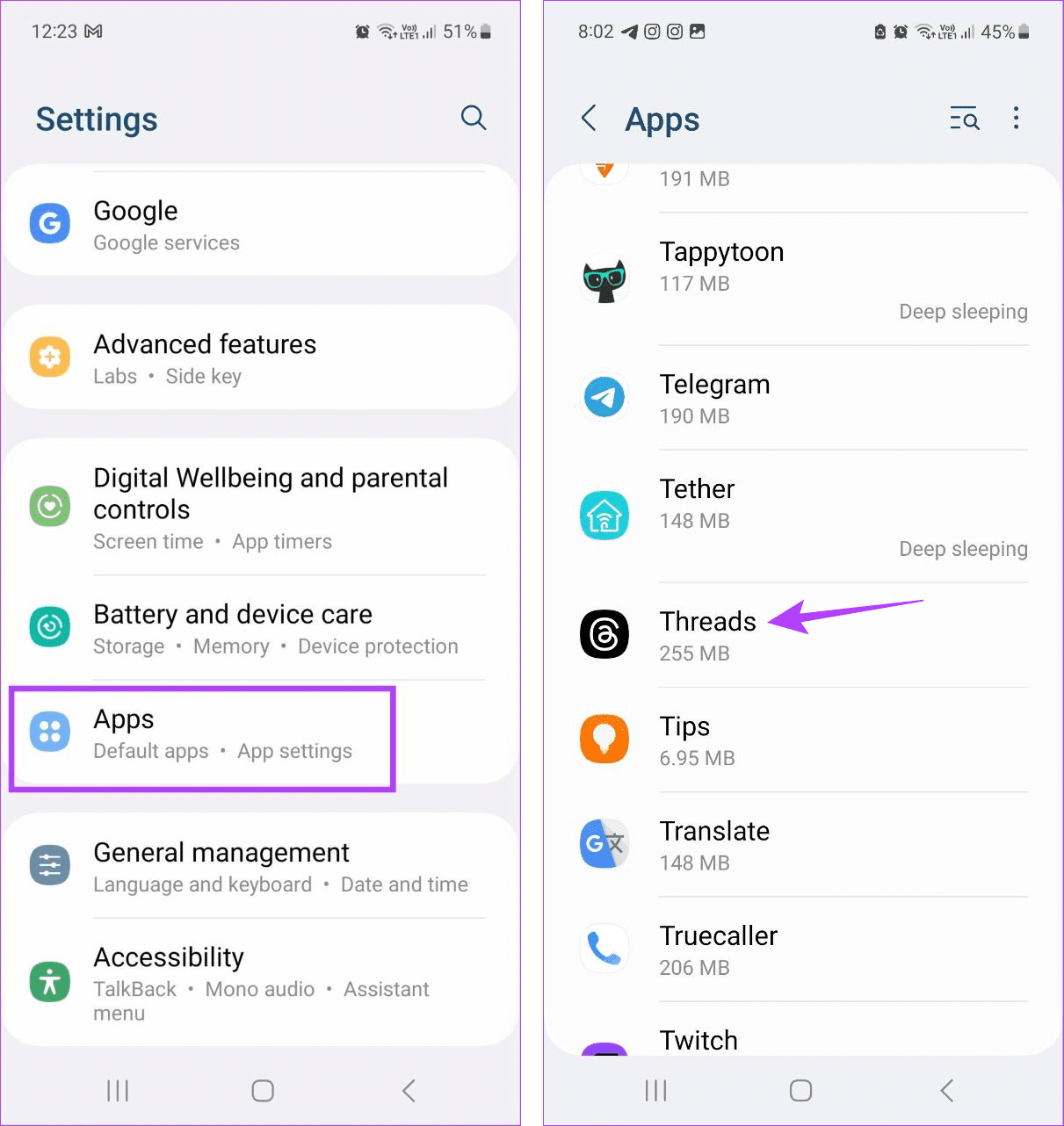
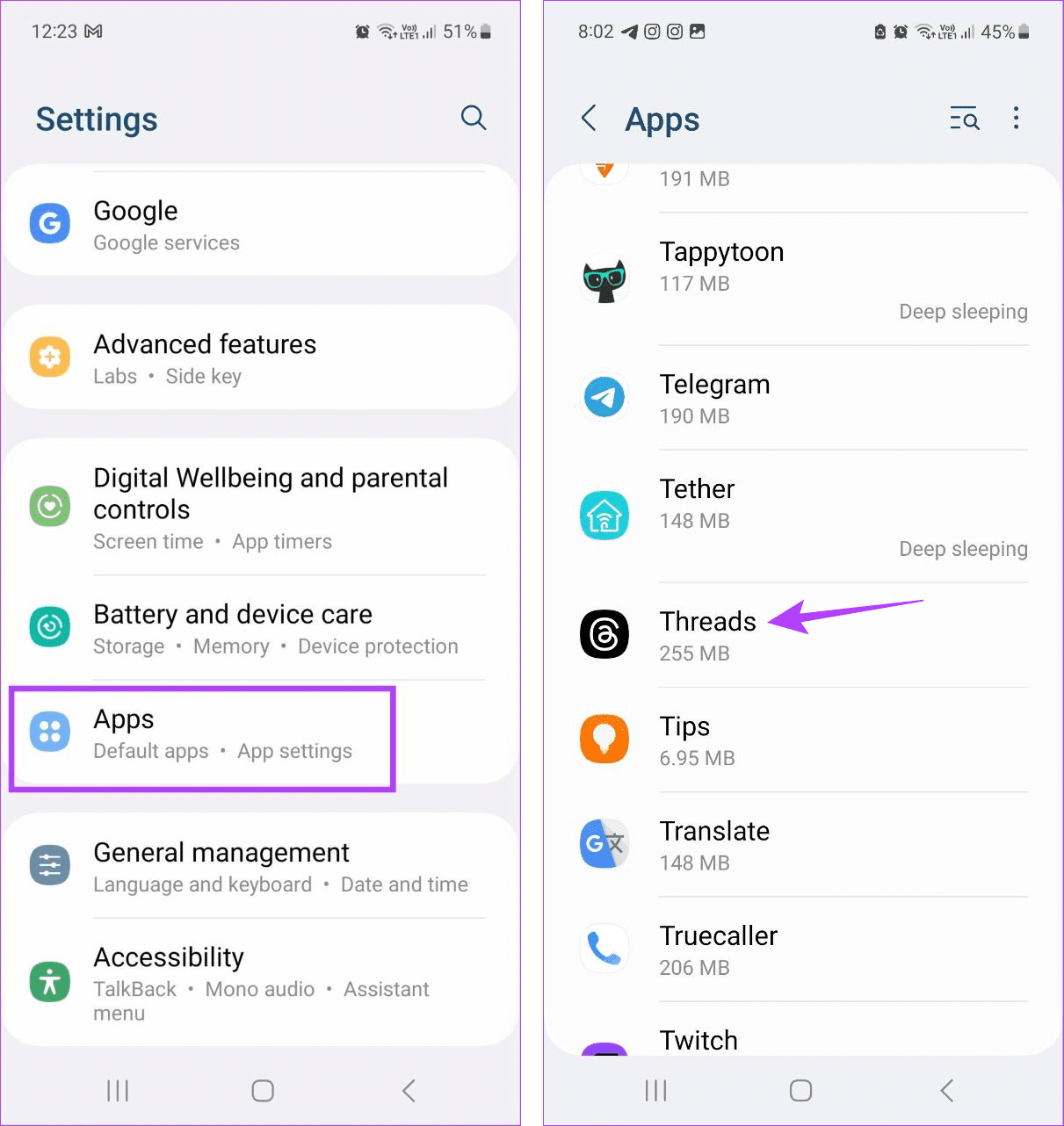
4단계: 여기서 배터리를 탭하세요.
5단계: 제한 없음을 선택하세요.
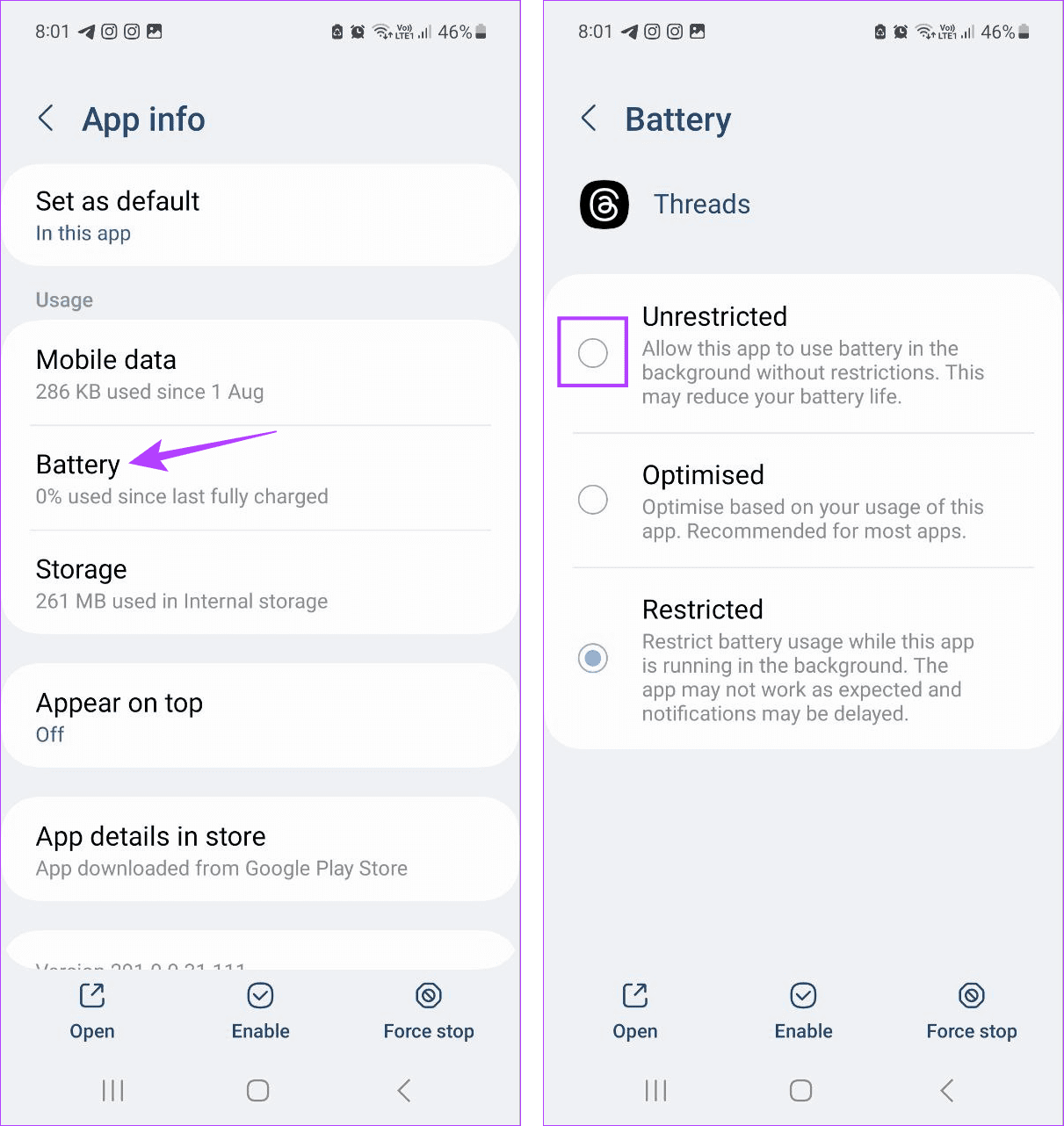
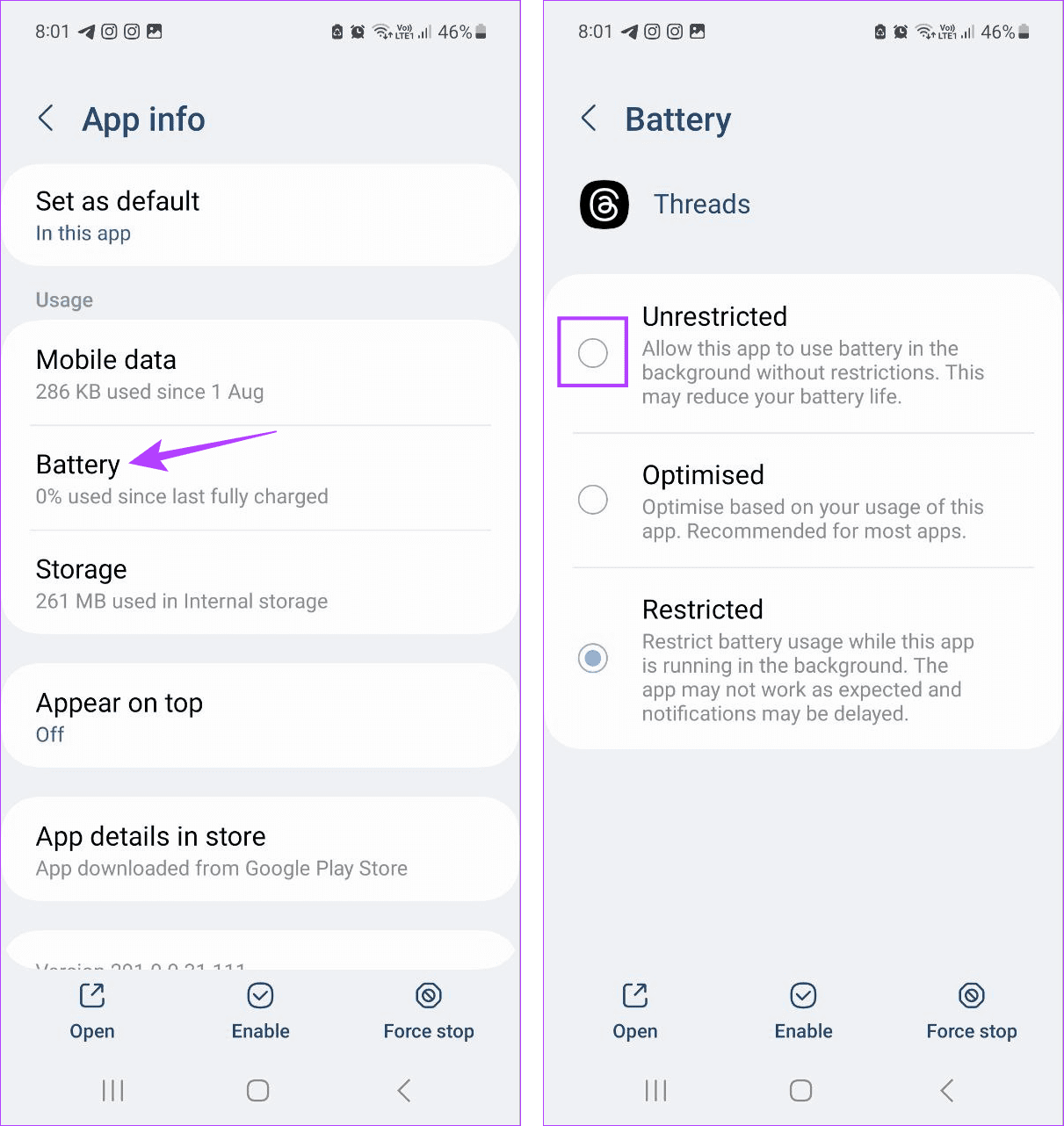
아이폰에서
1 단계: 설정 앱을 엽니다.
2 단계: 아래로 스크롤하여 배터리를 탭합니다.
3단계: 여기서 ‘저전력 모드’ 토글이 꺼져 있는지 확인하세요.
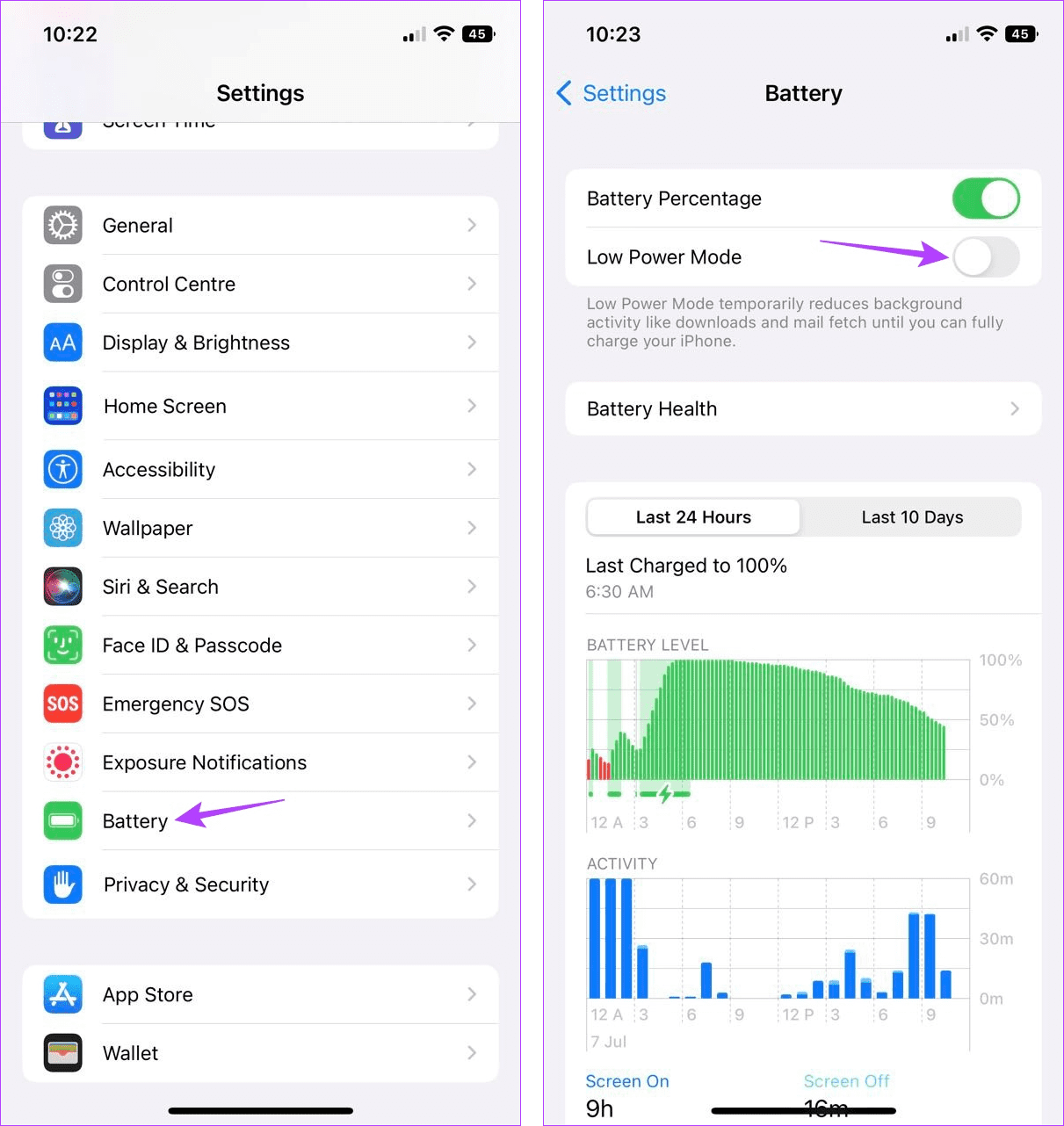
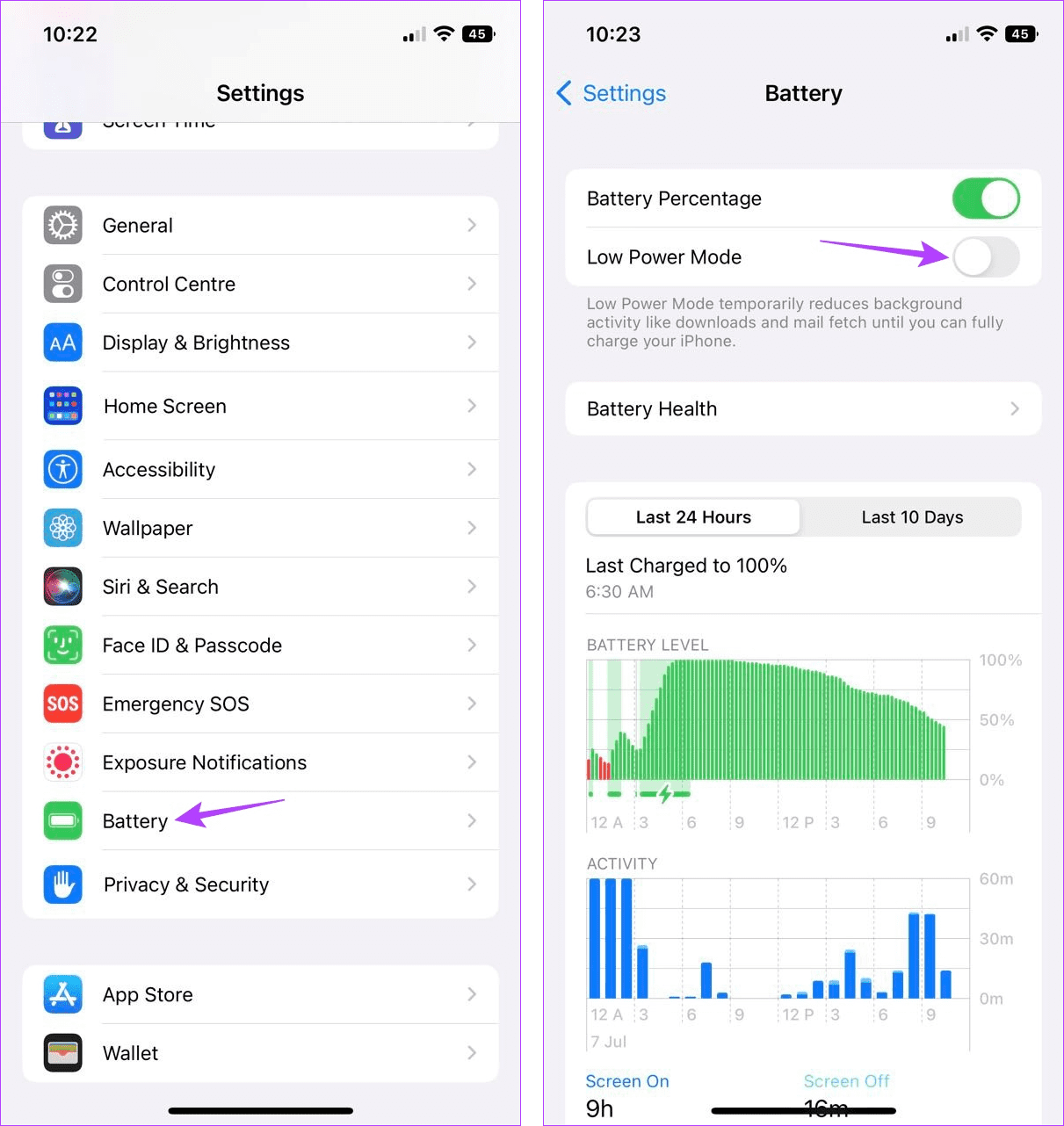
7. VPN 또는 프록시 비활성화
기기가 현재 VPN이나 프록시에 연결되어 있는 경우 네트워크 연결이 중단될 수 있습니다. 또한 특정 Threads 기능이 제한되거나 제대로 작동하지 않을 수도 있습니다. 이를 해결하려면 연결된 VPN 앱을 모두 분리하거나 프록시를 끕니다. 방법은 다음과 같습니다.
1 단계: 현재 사용 중인 VPN 앱을 엽니다. 우리는 데모 목적으로 Proton VPN 앱을 사용하고 있습니다.
2 단계: 여기서 연결 해제를 탭하세요.
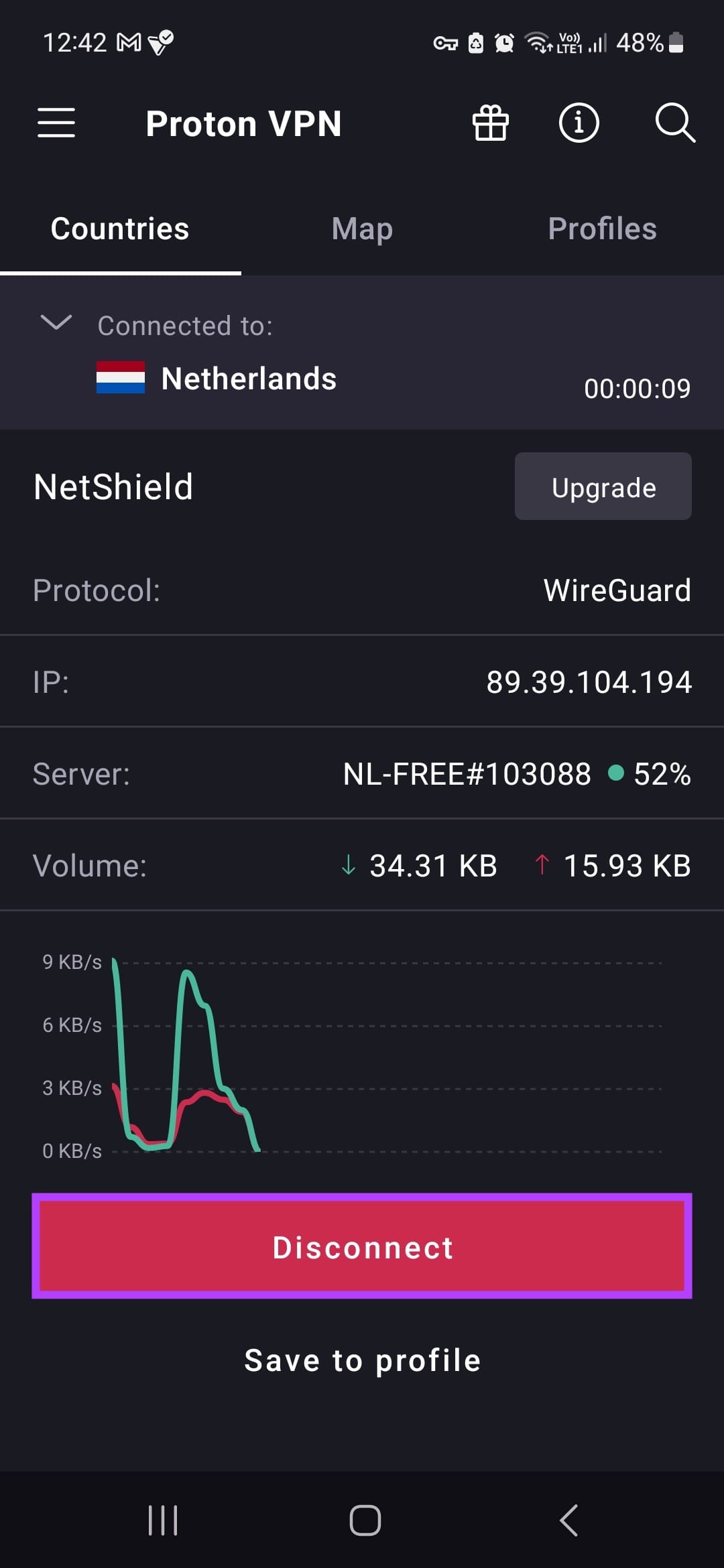
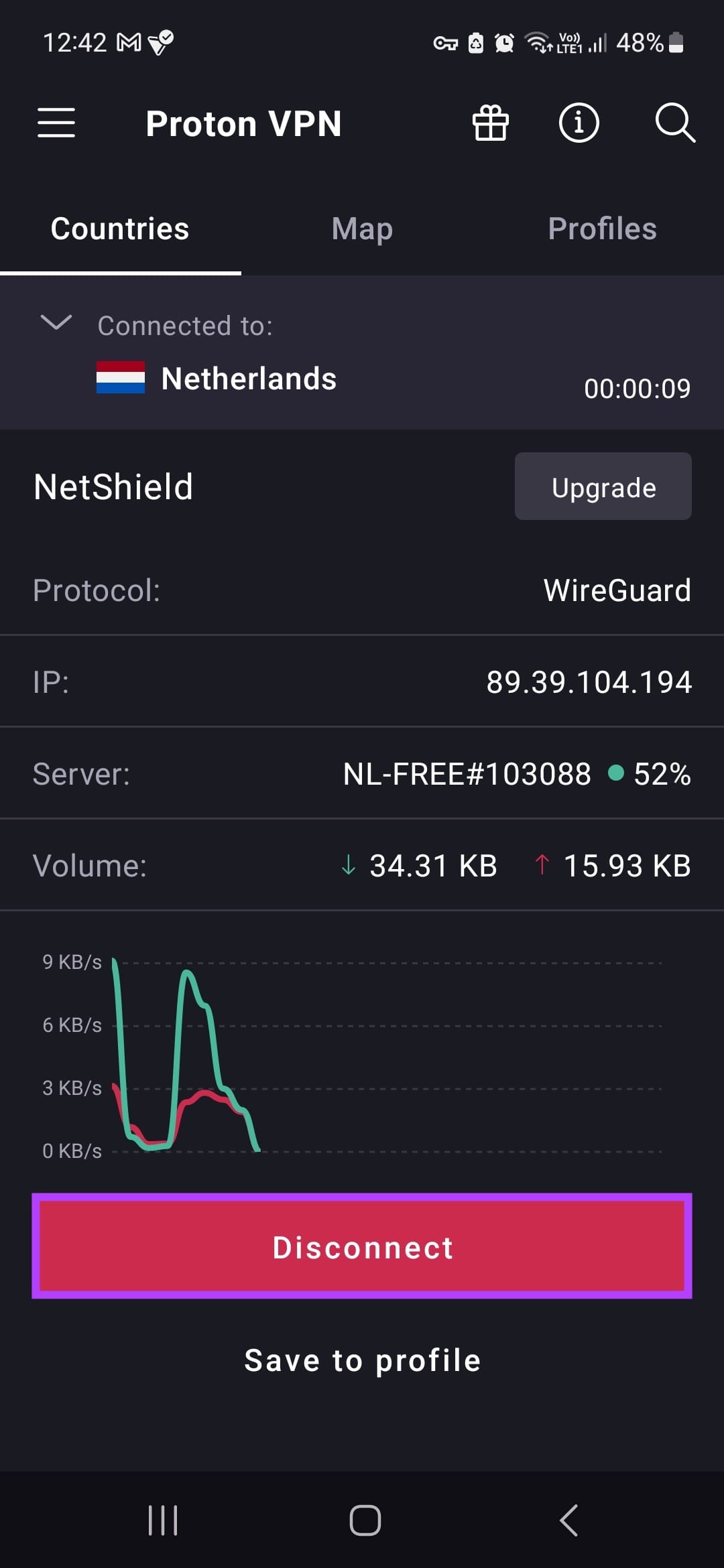
이렇게 하면 VPN이 기기에서 즉시 연결 해제됩니다. 프록시가 설정되어 있으면 프록시도 비활성화합니다. 그런 다음 Threads 앱을 닫았다가 다시 엽니다. 이제 다시 사용해 보고 앱이 제대로 작동하는지 확인합니다.
8. 앱 업데이트 확인
앱이 한동안 업데이트되지 않았다면, 이제 앱 업데이트를 확인해야 할 때일 수 있습니다. 이렇게 하면 Threads 앱이 최신 버그 수정 및 앱 기능에 액세스할 수 있습니다. 또한 Threads가 제대로 로드되지 않는 것과 같은 앱 문제를 해결하는 데 도움이 될 수 있습니다. 따라서 업데이트가 설치되면 Threads 앱을 열고 다시 확인하세요.
9. Threads 앱 제거 및 재설치
Threads 앱을 제거하면 모든 앱 설정과 정보가 기기에서 삭제됩니다. 그런 다음 앱을 다시 설치하면 새 사본이 설치됩니다. Threads 앱이 정지되거나 열리지 않는 이유를 여전히 알 수 없는 경우 이 작업을 수행하세요. iPhone에서 앱을 삭제하는 방법에 대한 자세한 내용은 기사를 확인하세요.
Android 사용자는 아래 단계에 따라 Threads 앱을 제거할 수 있습니다.
1 단계: Threads 앱을 길게 누릅니다.
2 단계: 여기서 제거를 탭하세요.
3단계: 확인을 탭하세요.
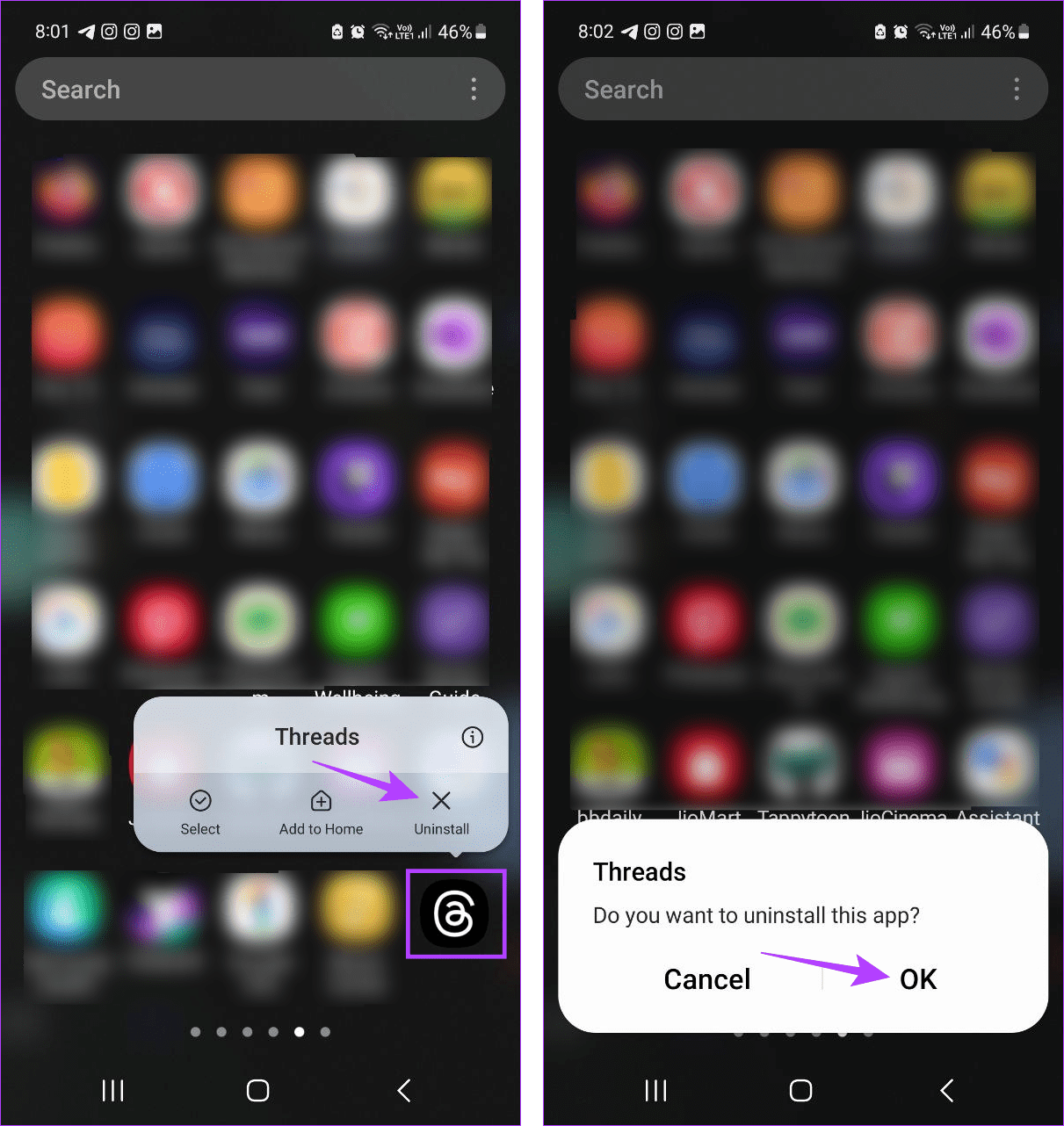
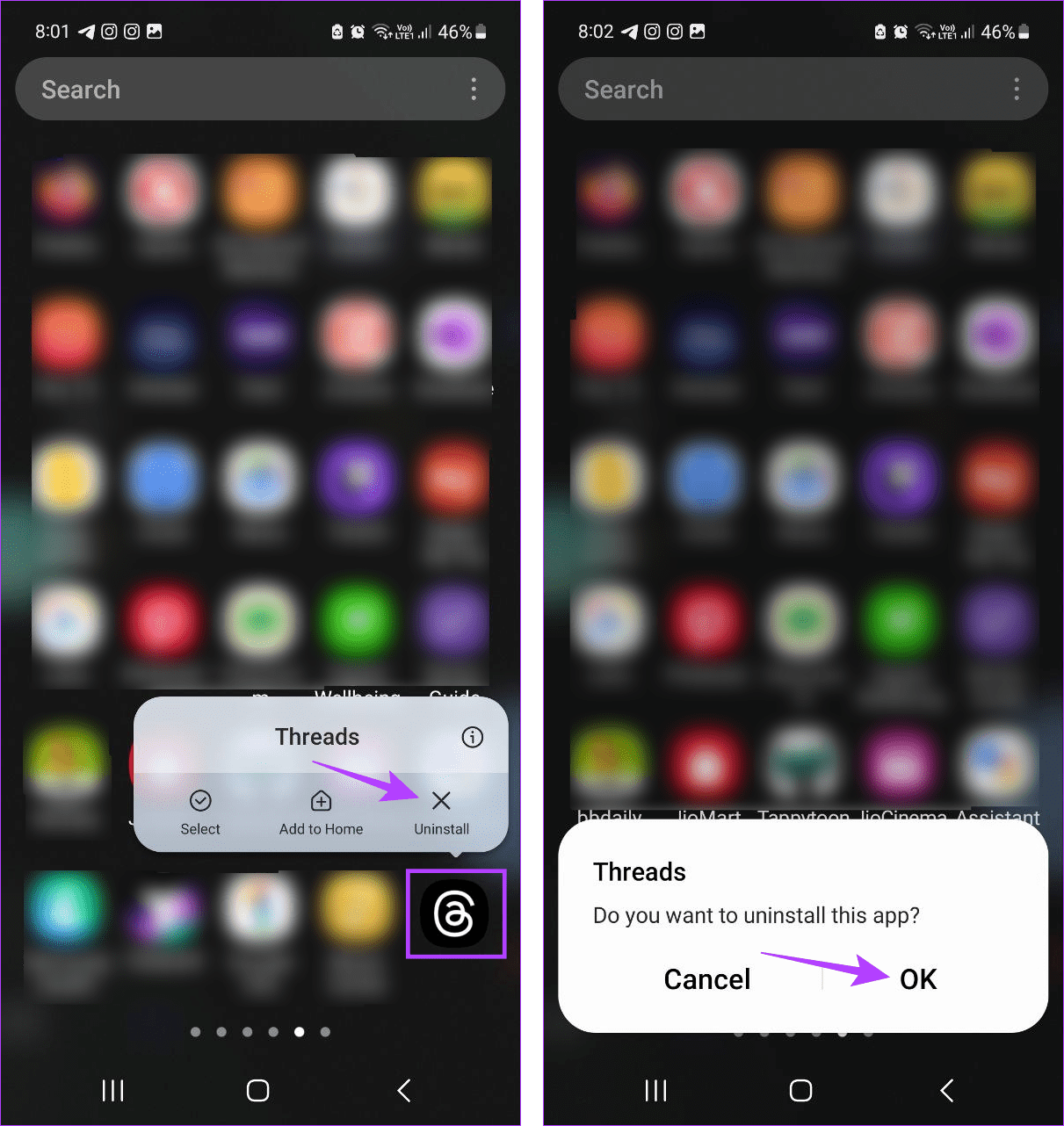
완료되면 아래 링크를 사용하여 Threads 앱을 다시 설치합니다. 그런 다음 다시 로그인하여 앱이 예상대로 작동하는지 확인합니다.
팁: Threads 앱에는 지원 페이지가 없으므로 문제가 지속되면 Instagram 지원팀에 문의하세요.
Threads 앱 다시 작동시키기
이 글이 Android와 iPhone에서 Threads 앱이 작동하지 않거나 계속 충돌하는 문제를 해결하는 데 도움이 되었기를 바랍니다. 또한 Threads를 잠시 중단하거나 떠나고 싶다면 Threads 계정을 비활성화하거나 삭제하는 방법에 대한 설명을 확인하세요.
도움이 되었나요?


